予約から当日のClass参加までの流れをご説明致します。
ご希望の日時をご連絡ください。
↓
Zoomアプリ入室のIDとパスワード、お支払方法をご連絡させて頂きます。
↓
Class当日までにZoom(無料アプリ)をダウンロードして下さい。
携帯の場合
アプリストアを起動し「Zoom」で検索
「Zoom Cloud Meetings」をダウンロード、無料インストール
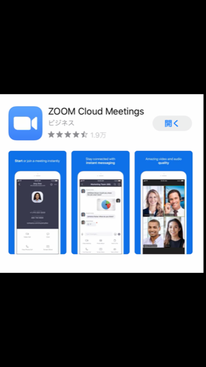
↓
Class当日
開始時間までに接続してください。
(お時間が経過した後も入室して頂けますので焦らず進めて下さい。)
携帯の場合
アプリを起動
①「ミーティングに参加」をクリック
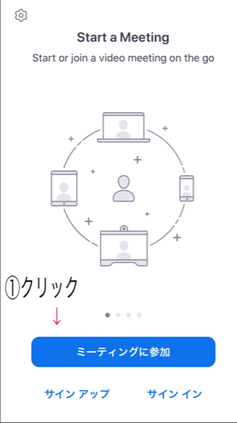
②ミーティングIDを入力
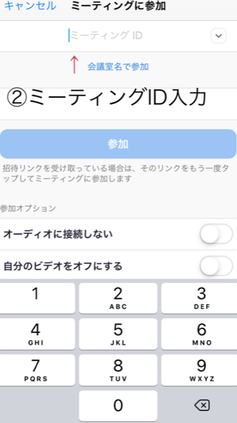
③パスワード入力
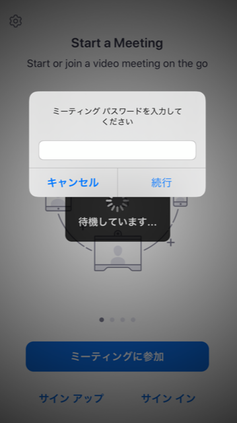
④「インターネットを使用した電話」 をクリック
⑤Classが始まったら画面下の一番左「ミュート」をOFFにしてください。Classに参加された皆さんに音声が届きます。
⑥「ビデオの開始」ONにしてください。
ビデオ付きで参加して頂けますとこちらでポーズのチェックなど出来ます。
※もし画面に顔を出したくない方がいらっしゃいましたらミュートの右隣「ビデオの停止」を押してください。
お部屋の様子やお顔はこちらに映りません。
PCの場合
①「Zoom」で検索
②参加をクリック
③ミーティングIDを入力し参加をクリック
④ミーティングルームパスワード入力し参加をクリック
⑤入室したらミュートをOFF
⑥ビデオ付きで参加をクリック
⑦私の画面をタップし私のみの表示にする